Vihkotila
Tällä toiminnolla voit tulostaa asiakirjoja siten, että tulosteet voidaan nitoa vihkoksi.
Tässä jaksossa käytetään esimerkkinä lokeroon tallennettujen tiedostojen tulostamista.
Tietoja tämän toiminnon yhteydessä tarvittavista lisävarusteista, katso "Kussakin toiminnossa tarvittavat lisävarusteet."
Tietoja Vihkoskannauksesta, katso "Vihkoskannaus."
Vihkonidottu vihko
Tällä toiminnolla voit tulostaa yksipuolisia tai kaksipuolisia alkuperäisiä siten, että tulosteista koostetaan vihko.
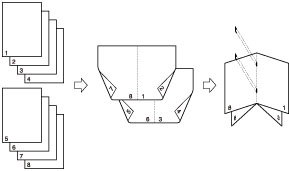
Jaettu vihko
Tällä toiminnolla voit tehdä monisivuisen asiakirjan siten, että se on jaettu vihkoiksi.

Siirtymän korjaus
Tällä toiminnolla voit korjata kuvien sijainnin siirtymää vihkossa laskemalla vihkon uloimpien sivujen siirtymän verrattuna keskimmäisiin sivuihin.
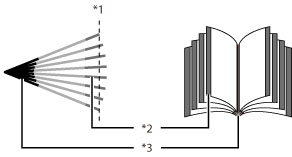
*1 Leikattu
*2 Kun sivut on leikattu, kaikkien sivujen ulommat reunukset ovat yhtä leveät.
*3 Sisäreunukset asetetaan siten, että uloimpien sivujen sisäreunukset ovat leveämmät kuin keskimmäisten sivujen sisäreunukset. Kuvan sijainti kullakin sivulla säädetään siten, että vihkon uloimpien ja sisimpien sivujen erotus lasketaan.
Leikkaus
Kun sekä Booklet Trimmer-F että Kaksiteräinen vihkoleikkuri A on asennettu:
Tulosteiden etureunoja sekä ylä/alareunoja leikataan käytettäessä Vihkonidontaa.
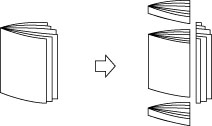
Kun vain Booklet Trimmer-F on asennettu:
Tulosteiden etureunoja leikataan käytettäessä Vihkonidontaa.
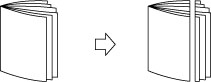
Vihkopuristus
Tällä toiminnolla voit puristaa vihkonidotun vihkon selkämyksen.
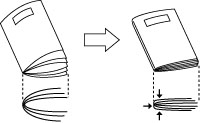
HUOMAUTUS |
Varmistaaksesi että [Vihkopuristus] asetus on tehokas, sinun on vihkonidottava enemmän kuin yhdeksän paperiarkkia (mukaanlukien kansiarkin). |
TÄRKEÄÄ |
Tätä toimintoa voi käyttää ainoastaan tulostetaessa postilokeroon tallennettua PDF-tiedostoa. Vihkovidonta ja Jaettu vihko -toiminnot voidaan asettaa vain jos Booklet Finisher-W PRO/Booklet Finisher-AC on asennettu. Vihkopuristus voidaan asettaa vain jos Booklet Finisher-W PRO on asennettu. Leikkaustoiminto voidaan asettaa jos Booklet Trimmer-F tai Kaksiteräinen vihkoleikkuri A on asennettu Booklet Finisher-W PRO:hon. Varmista että asetat paperityypin oikein. Kun tulostat erikoispapereille, kuten paksulle paperille, varmista että asetat paperin tyypin oikein, etenkin paksulle paperille tulostaessasi. Jos paperityyppiä ei ole oikein asetettu, kuvan laatu saattaa kärsiä. Tämän lisäksi kiinnitysyksikkö saattaa likaantua ja vaatia huoltokäynnin, tai paperi saattaa juuttua. [Vihkoskannaus] voidaan määrittää vain seuraavia paperikokoja varten: A4, A4R, A5 tai A5R. Vihko-toimintoa ei voi asettaa jos on valittu useita tiedostoja joiden tallennuskoot ovat erilaiset. Vihkotilaa ei voi asettaa, jos useita asiakirjoja valitaan ja niiden tarkkuudet ovat erilaiset. |
1.
Paina  → [Tallennetut tiedostot] → [Lokero].
→ [Tallennetut tiedostot] → [Lokero].
 → [Tallennetut tiedostot] → [Lokero].
→ [Tallennetut tiedostot] → [Lokero]. 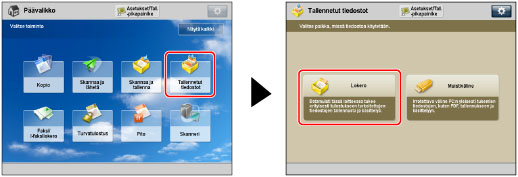
2.
Valitse haluamasi lokero → valitse tiedosto → paina [Tulostus].
/b_udoc_017_02_b_C.jpg)
3.
Paina [Muuta tulostusasetuksia].
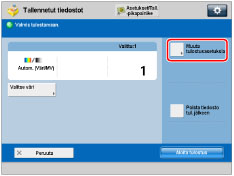
4.
Paina [Lisäasetukset] → [Vihko].
/b_udoc_028_02_d_C.jpg)
5.
Määritä vihkotulostuksen asetukset.
/b_udoc_028_02_e_C.jpg) | /b_udoc_028_02_f_C.jpg) |
Lokero | Muistiväline |
Taitto ja vihkonidonta:
Paina [Taitto + Vihkonidonta].
Jos et halua vihkonidontaa, paina [Vain taitto].
Jos et halua asettaa Taittoa ja Vihkonidontaa, valitse [Ei vihkonidontaa].
HUOMAUTUS |
Taittoa voi käyttää ainoastaan tulostettaessa lokeroon tallennettua tiedostoa. Seuraavassa esitetään kerralla vihkonidottavien arkkien enimmäismäärät. Jos haluat vihkonitoa enemmän arkkeja, aseta Jaettu vihko -toiminto, muussa tapauksessa vihkoa ei vihkonidota. Jos Booklet Finisher-W PRO on asennettu: 25 arkkia Jos Booklet Finisher-AC on asennettu: 20 arkkia Seuraavassa on kerralla taitettavien arkkien enimmäismäärät, kun [Vain taitto] on valittu: Jos Booklet Finisher-W PRO on asennettu: 5 arkkia Jos Booklet Finisher-AC on asennettu: 3 arkkia |
Lisää kannet:
Paina [Lisää kansi] → [Tulostus].
Paina [Jätä tyhjäksi] jos et halua tulostaa kanteen.
Jos syötät paperin kun käytössä on Document Insertion Unit-N, valitse [Jätä tyhjäksi].
Jos valitset [Vihkoskannaus], voit asettaa <Etukansi>, <Etusisäkansi>, <Takasisäkansi> ja <Takakansi> erikseen.
Valitaksesi kannen paperin, paina [Muuta] kohtaan <Valitse paperi> → valitse paperilähde → paina [OK].
Jos haluat valita Stack Bypass-C:n, kun paperikoko/tyyppi on jo valittu nykyiselle tai valitulle työlle, paina [Muuta monitoimit. paperi].
TÄRKEÄÄ |
Kansisivun paperikoko täytyy olla sama kuin pääasiakirjan paperikoko. Jos asetat asiakirjan lisäysyksikköön esipainettua paperia käytettäväksi kansisivuna, aseta paperi tekstipuoli ylöspäin. Jos käytät paksua paperia, voit tulostaa vain <Etusisäkansi> tai <Takasisäkansi>. Seuraavan painoisia papereita voi käyttää, kun Booklet Finisher-W PRO on asennettu. Pääasiakirjan kansisivu: 52 g/m2 – 300 g/m2 (6,35 kg kirjepaperi – 49,90 kg kansi) Seuraavan painoisia papereita voi käyttää, kun Booklet Finisher-AC on asennettu. Pääasiakirja: 52 g/m2 – 220 g/m2 (6,35 kg kirjepaperi – 36,29 kg kansi) Kansisivu: 52 g/m2 – 256 g/m2 (14 lb kirjepaperi – 140 lb kansi) |
HUOMAUTUS |
[Lisää kansi] -toimintoa voi käyttää ainoastaan tulostettaessa lokeroon tallennettua tiedostoa. Jos lisäät kannen, Booklet Finisher-AC:n vihkotasolle mahtuu enintään 10 nippua. |
Viimeistelymuodon valinta:
Paina [Avautumistapa] → valitse viimeistelymuoto → paina [OK].
[Vasemmalle avautuva] : Luodaan vasemmalle avautuva vihko.
[Oikealle avautuva] : Luodaan oikealle avautuva vihko.
HUOMAUTUS |
Voit valita [Avautumistapa] vain jos valitset [Vihkoskannaus]. |
Vihkon asettelukoon muuttaminen:
Paina [Muuta] kohtaan <Asettelun koko>.
Valitse haluamasi vihkon koko → paina [OK].
Jos haluat valita Stack Bypass-C:n, kun paperikoko/tyyppi on jo valittu nykyiselle tai valitulle työlle, paina [Muuta monitoimit. paperi].
6.
Paina [Aseta tiedot] → määritä tarkat vihkoasetukset.
Jos et halua määrittää muita asetuksia, jatka vaiheeseen 8.
HUOMAUTUS |
[Aseta tiedot] -toimintoa voi käyttää ainoastaan tulostettaessa lokeroon tallennettua tiedostoa. |
Jaetun vihkon tekeminen:
Paina [Jaettu vihko] → aseta jaettavien arkkien määrä → paina [OK].
HUOMAUTUS | |||||||||||||||||||||||||||||||||||||||||||||||
Jos Booklet Finisher-W PRO on asennettu, lisävihkotasolle mahtuvien vihkonidottujen vihkojen määrä riippuu kunkin vihkon sisältämien arkkien määrästä, paperikoosta ja siitä sisältääkö vihko kansisivun paksusta paperista (106 g/m2 (29 lb bond) tai yli).
Jos Booklet Trimmer-F on asennettu laitteeseen Booklet Finisher-W PRO, tasolle mahtuu 30 tulostetta. Jos Booklet Finisher-AC on asennettu, lisävihkotasolle mahtuvien vihkonidottujen vihkojen määrä riippuu paperin tyypistä, paperin painosta ja kunkin vihkon sisältämästä arkkimäärästä.
| |||||||||||||||||||||||||||||||||||||||||||||||
Siirtymän korjauksen asettaminen:
Paina [Siirtymän korjaus] → valitse korjaustapa → paina [OK] → [OK].
Jos valitset [Manuaalinen], säädä korjausleveyttä painamalla  tai
tai  .
.
 tai
tai  .
.Vihkon reunojen leikkaaminen (kun sekä Booklet Trimmer-F että Kaksiteräinen vihkoleikkuri A on asennettu):
Paina [Leikkuri].
HUOMAUTUS |
Voit asettaa [Leikkuri] vain jos valitset [Taitto + Vihkonidonta]. |
Leikataksesi vihkon reunat määrittämällä viimeistelykoon, paina [Määritä viim. koon mukaan] → valitse [Pystyleikkaus] tai [3-tie leikkaus] ja syötä viimeistelykoko → paina [OK] → [OK].
HUOMAUTUS |
Jos haluat tallentaa ja muokata määritettyä viimeistelykokoa, paina [Tall.]. |
Leikataksesi vihkon reunat määrittämällä leikkausleveyden, paina [Määritä leikkauslev. muk.] → valitse [Pystyleikkaus] tai [3-tie leikkaus] ja syötä leikkausleveys → paina [OK] → [OK].
Säätääksesi leikkauskohtaa, paina [Säädä leikkauspaikka] → säädää leikkauskohtaa painikkeella [-] tai [+] → paina [OK] → [OK].
HUOMAUTUS | ||||
Jos syötät arvon, joka on muu kuin 0, voit vaihtaa posiitivisen ja negatiivisen säädön määrää painamalla [±].
|
Vihkon reunojen leikkaaminen (kun Booklet Trimmer-F on asennettu):
Paina [Leikkuri].
HUOMAUTUS |
Voit asettaa [Leikkuri] vain jos valitset [Taitto + Vihkonidonta]. |
Säädä leikkauksen leveyttä painamalla [Säädä leikkausleveys] → määritä leikkauksen leveys → paina [OK].
Vihkopuristuksen voiman säätäminen:
Paina [Vihkopuristus] → säädä vihkopuristuksen voimaa → paina [OK].
HUOMAUTUS | ||||
Voit asettaa [Vihkopuristus] jos valitset [Taitto + Vihkonidonta]. Jos syötät arvon, joka on muu kuin 0, voit vaihtaa posiitivisen ja negatiivisen säädön määrää painamalla [±].
Puristuksen lisääminen liiaksi saattaa aiheuttaa selkämyksen rypistymisen tai litistymisen tai paperitukoksen. Lisää puristuksen tasoa asteittain kun säädät vihkopuristuksen voimaa. |
Vihkonidonnan paikan säätö:
Paina [Muuta taiton/nid. paikkaa] → valitse viimeistelyn paperikoko.
Säädä vihkonidonnan paikkaa käyttämällä [-]- tai [+]-painiketta → paina [OK] → [Sulje].
HUOMAUTUS |
Voit asettaa [Muuta taiton/nid. paikkaa] vain jos valitset [Taitto + Vihkonidonta]. |
Taittokohdan säätö:
Paina [Säädä taitetta] → valitse viimeistelyn paperikoko.
Säädä taittokohtaa painikkeella [-] tai [+] → paina [OK] → [Sulje].
HUOMAUTUS |
Voit asettaa [Säädä taitetta] vain jos valitset [Vain taitto]. |
7.
Paina [OK].
8.
Paina [OK] → [Sulje].
TÄRKEÄÄ |
Vihkonidontaa ei suoriteta, jos vain yksi arkki luovutetaan. Taittojen tarkkuus saattaa vaihdella paperin tyypin ja laadun mukaan. |